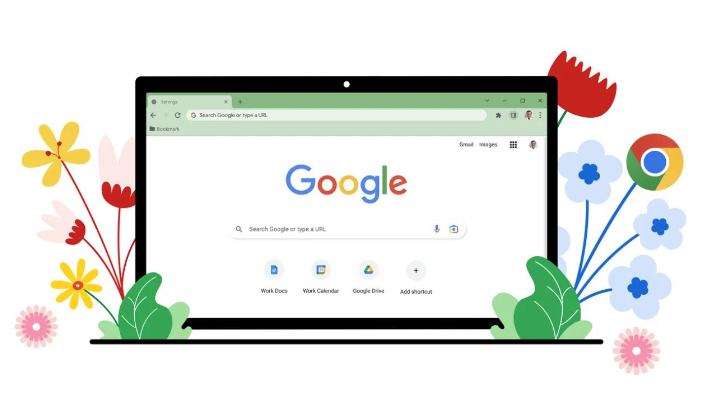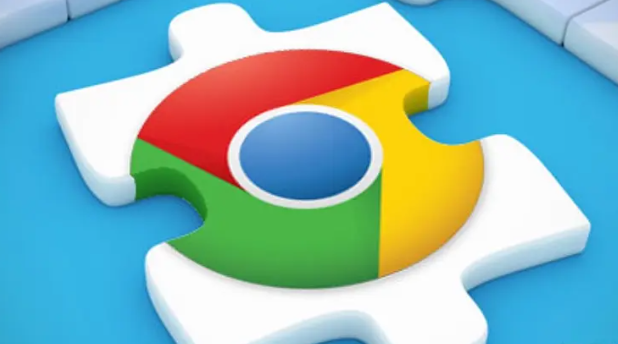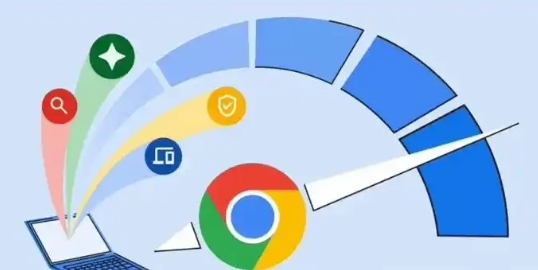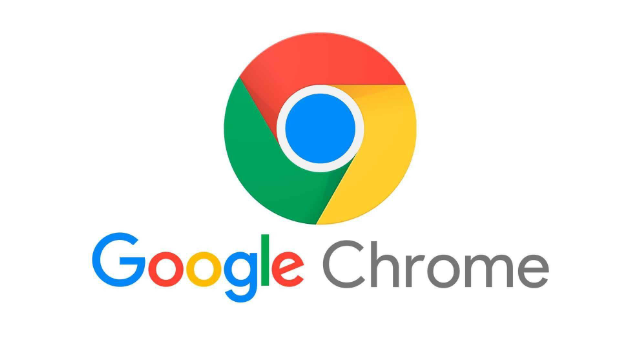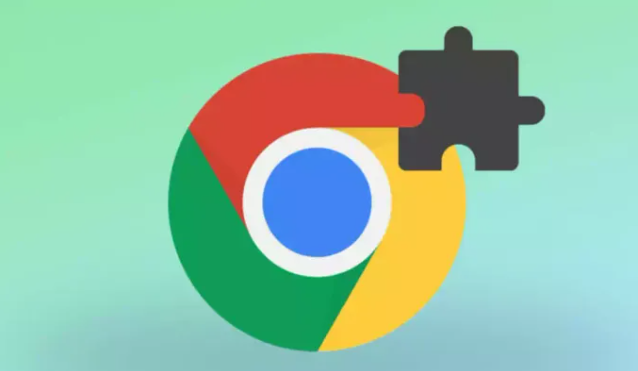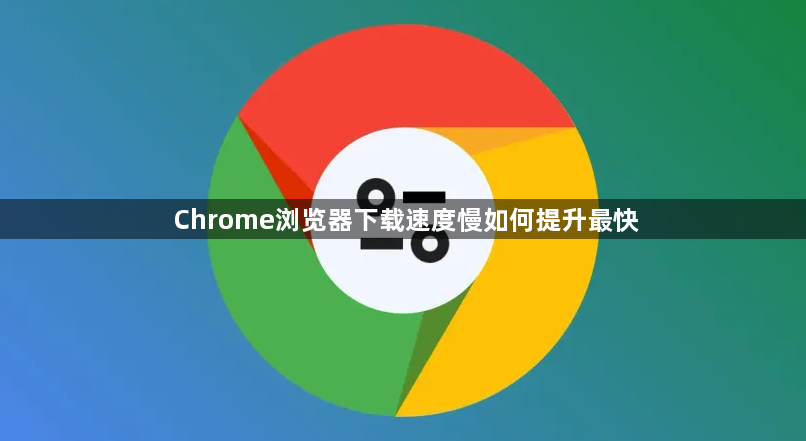
1. 启用多线程下载功能
- 在地址栏输入`chrome://flags/`并回车,进入实验性功能页面。搜索关键词“Parallel downloading”,将该选项从默认状态改为“Enabled”。点击“Relaunch”重启浏览器后,即可开启多线程下载模式。此方法通过增加传输通道显著提升大文件的下载效率,尤其适合HTTP协议下的直连资源。
2. 选择优质下载源与本地化链接
- 访问谷歌浏览器官网时优先选用所在地区的镜像站点或本地化下载地址。这类链接通常具有更短的网络路径和更低延迟,能有效减少跨国传输造成的带宽损耗。遇到官方页面加载缓慢时,可尝试第三方可信平台提供的安装包。
3. 优化网络环境与设备配置
- 切换至有线连接代替无线网络,避免信号干扰导致的速率波动。同时关闭占用带宽的其他设备应用程序,确保专用通道畅通。若使用Wi-Fi,建议靠近路由器以获得更强信号强度。定期重启路由设备也能刷新网络状态,消除潜在拥堵点。
4. 清理系统垃圾释放带宽资源
- 打开浏览器设置中的“隐私与安全”区域,执行“清理浏览数据”操作,重点勾选缓存图片、临时文件及Cookie等项目。这些积压数据会占用存储空间并拖慢整体响应速度。配合任务管理器结束不必要的后台进程,进一步腾出可用带宽供给下载任务。
5. 部署专业下载管理工具
- 安装IDM或FDM等第三方软件作为默认下载器。它们支持断点续传、动态分段等高级算法,可比原生客户端更高效地调度网络资源。配置时需在Chrome扩展商店添加对应插件,实现无缝接管下载请求。
6. 规避高峰时段错峰下载
- 观察自身网络的使用规律,尽量避开晚间黄金时段等用网高峰期进行重要文件传输。此时段服务器压力较小,更容易获取满速连接。对于超大体积的文件,可选择凌晨等空闲时间段启动下载任务。
7. 禁用非必要扩展程序
- 进入扩展管理界面(地址栏输入`chrome://extensions/`),暂时停用广告拦截、脚本阻止类插件。某些安全策略可能误伤合法下载流,导致数据传输中断。测试表明,精简运行环境可使下载稳定性提高。
8. 调整硬盘写入性能参数
- 更改默认保存路径到固态硬盘分区,机械磁盘的寻道时间会影响持续写入效率。在设置中指定高速存储介质作为首选目录,配合预分配足够缓冲区的策略,可缩短文件系统的I/O等待周期。
按照上述步骤操作,用户能够有效提升Chrome浏览器的下载速度。遇到复杂情况时,可组合多种方法交叉测试以达到最佳效果。